Agregar mi correo electrónico de Microsoft 365 a Apple Mail en iPhone o iPad
Paso 3 de la serie Configurar mi cuenta de Microsoft 365.
Agrega tu correo electrónico de Microsoft 365 en la aplicación de Apple Mail en tu iPhone o iPad. Luego podrás enviar, recibir y organizar correos electrónicos.
Este video es parte de la serie de instrucciones para Configuración del correo electrónico.
- Abrir la configuración de
 .
. - Toca Correo y Cuentas. Dependiendo de tu versión de iOS, puede que tengas que tocar Contraseñas y cuentas.
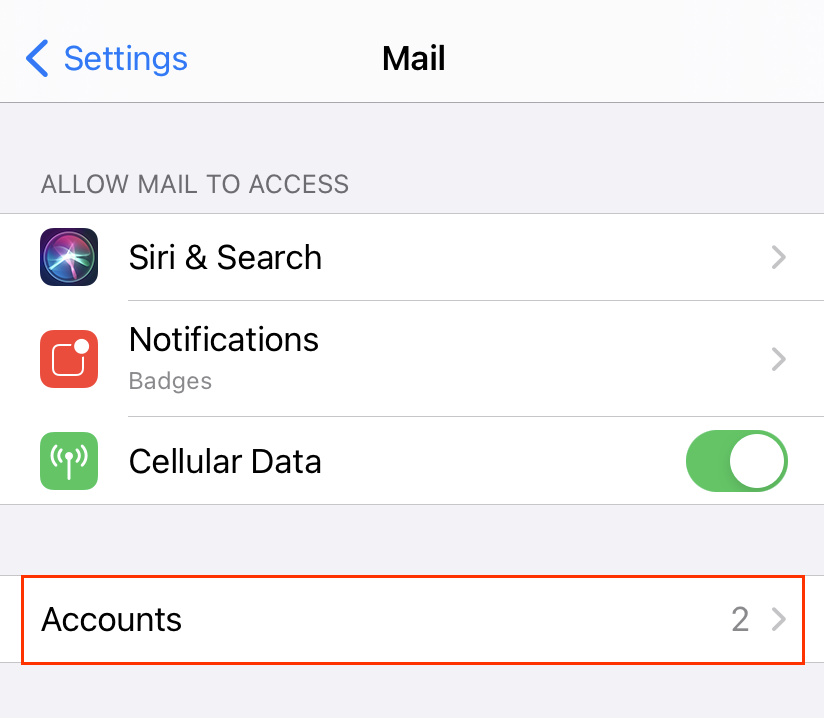
- Toca Agregar cuenta.
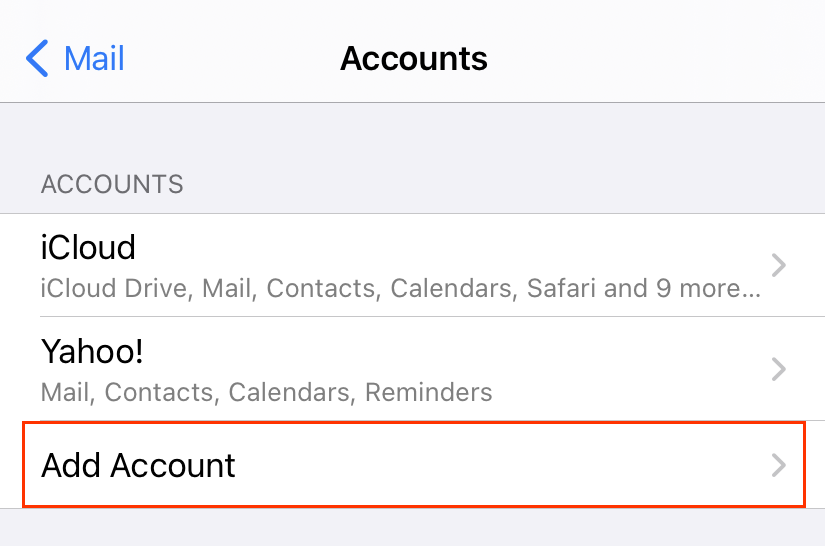
- Toca Microsoft Exchange.
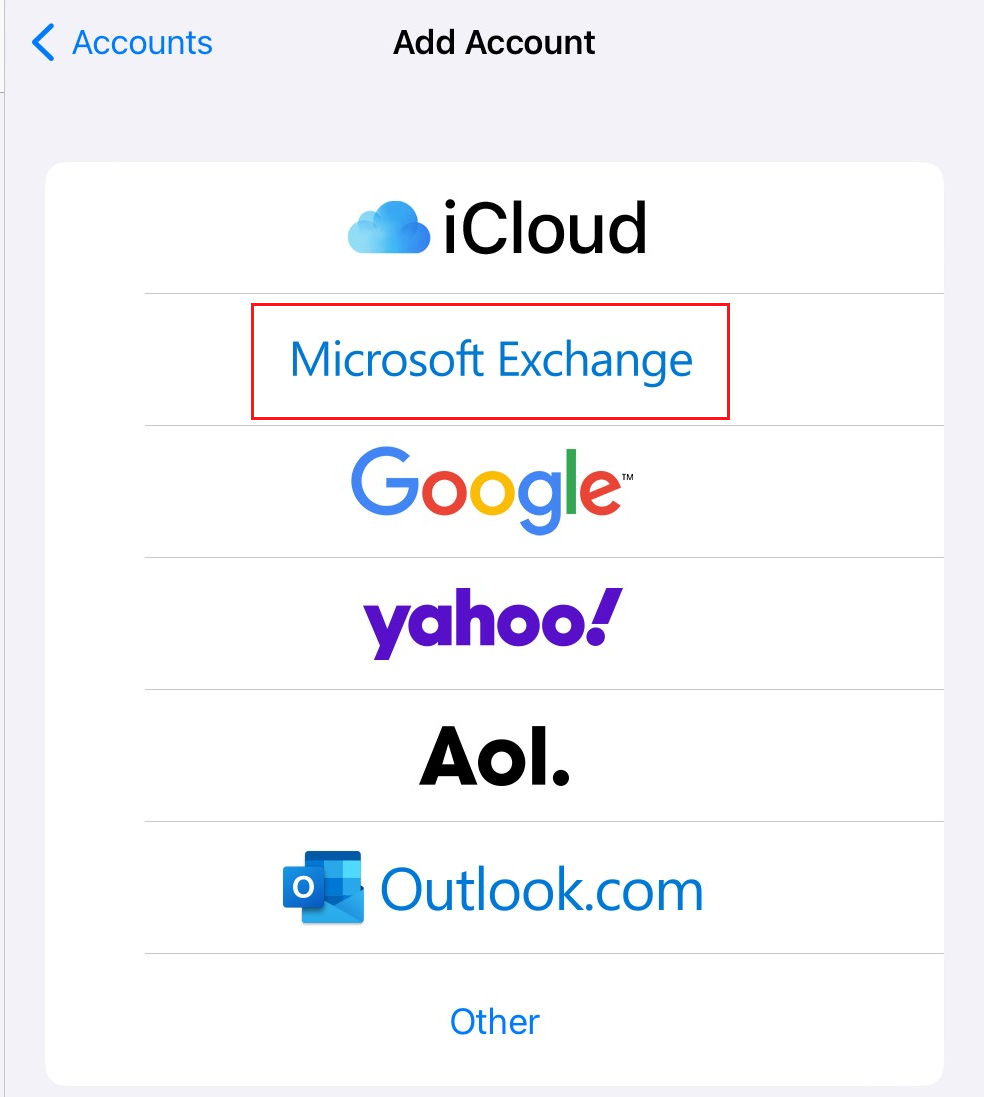
- Ingresa tu dirección de correo electrónico y una descripción corta (como el nombre de tu empresa o el tipo de correo electrónico) y toca Siguiente.
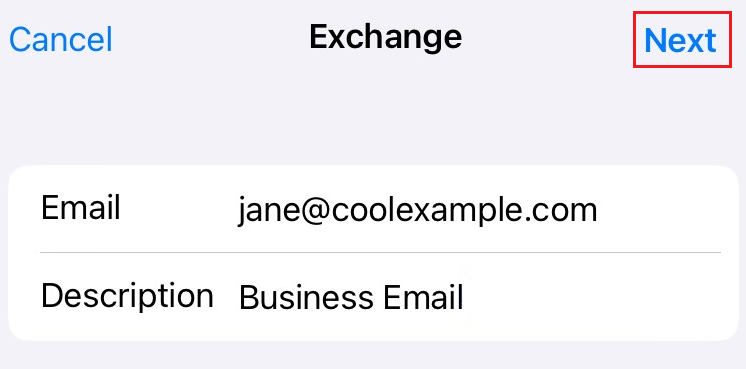
- Para confirmar que quieres usar tu cuenta de Microsoft Exchange, toca Iniciar sesión.
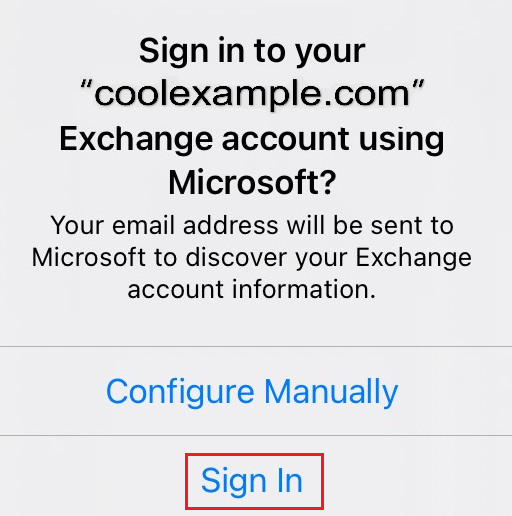
- Ingresa tu contraseña de correo electrónico y después toca Iniciar sesión. (Es posible que debas elegir tu tipo de cuenta como Trabajo o Escuela, no Personal para continuar).
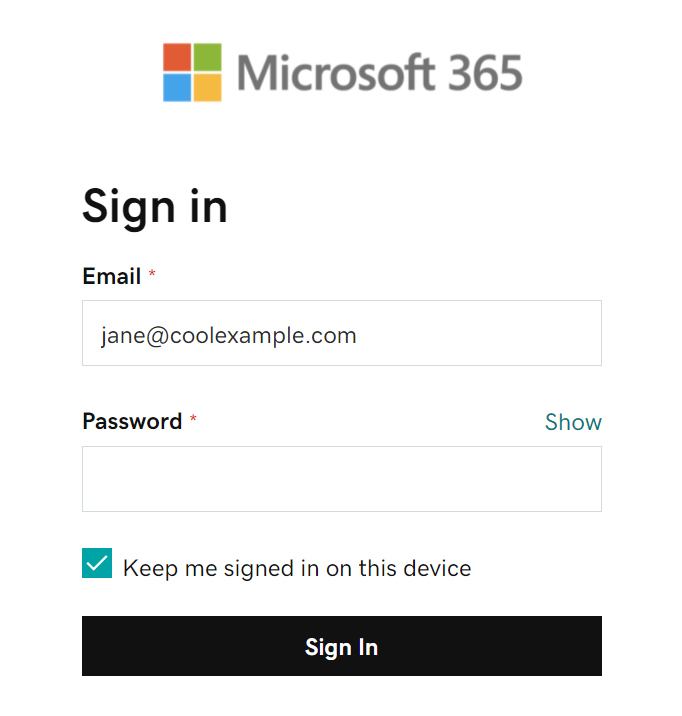
- Si tu administrador habilitó la autenticación de múltiples factores (MFA), verifica tu cuenta o configura la aplicación del autenticador.
- (Opcional) Si Microsoft no puede encontrar tu cuenta, es posible que te pidan que ingreses tu información manualmente:
- Correo electrónico: Tu dirección de correo electrónico de Microsoft 365
- Contraseña: Tu contraseña del correo electrónico de Microsoft 365
- Servidor: outlook.office365.com (esto es obligatorio)
- Dominio: Esto puede dejarse vacío
- Nombre de usuario: Tu dirección de correo electrónico de Microsoft 365
- Toca Siguiente. Es posible que se te solicite que selecciones Consentimiento en nombre de tu organización, lo que permite que Microsoft 365 y la aplicación de correo electrónico trabajen en conjunto. Toca Aceptar.
- Toca Guardar. Puedes volver y actualizar las configuraciones en cualquier momento.
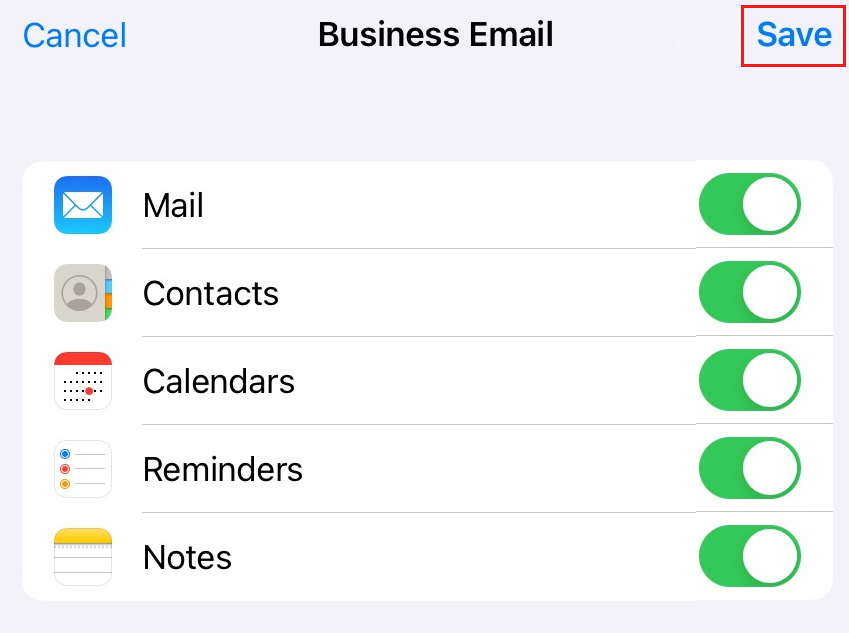
¡Eso es todo! Verás tu cuenta de Microsoft 365 en Cuentas.